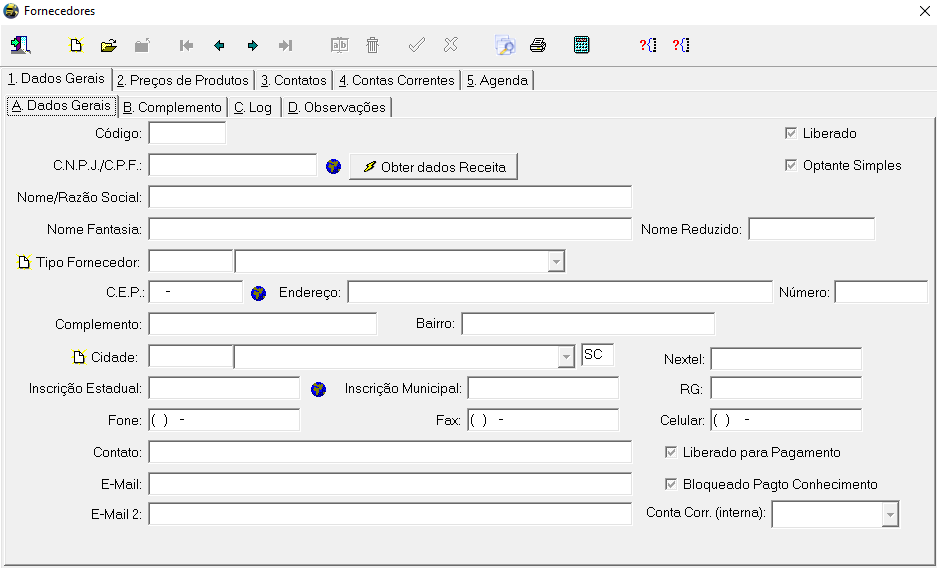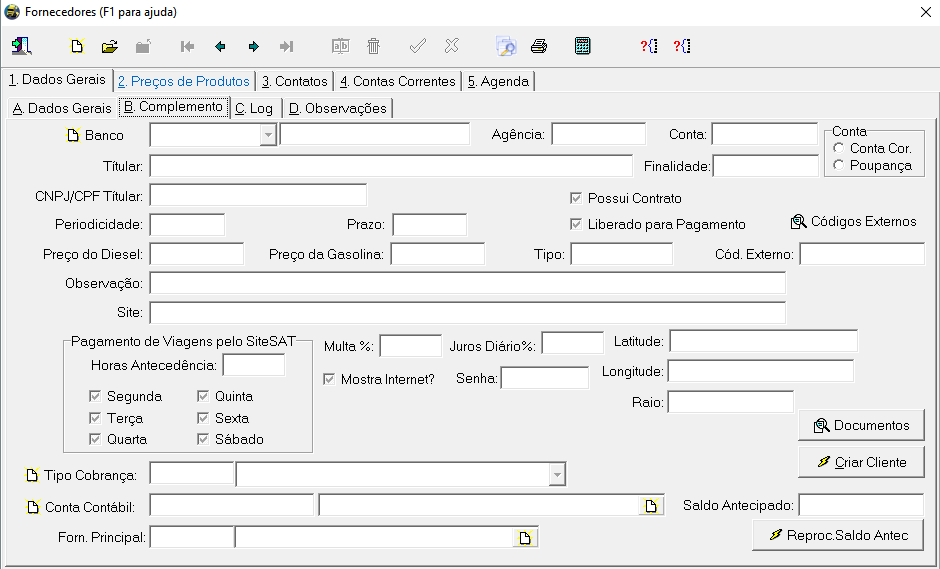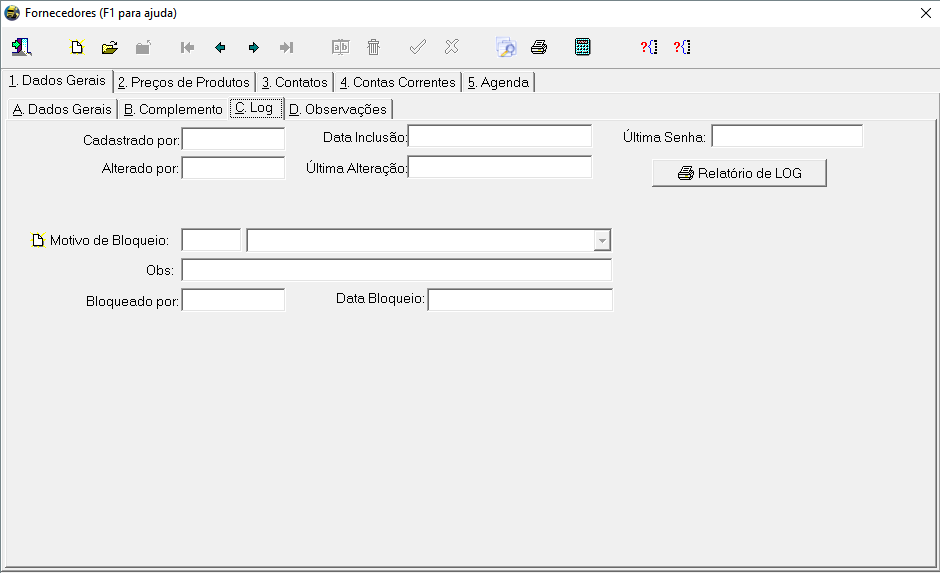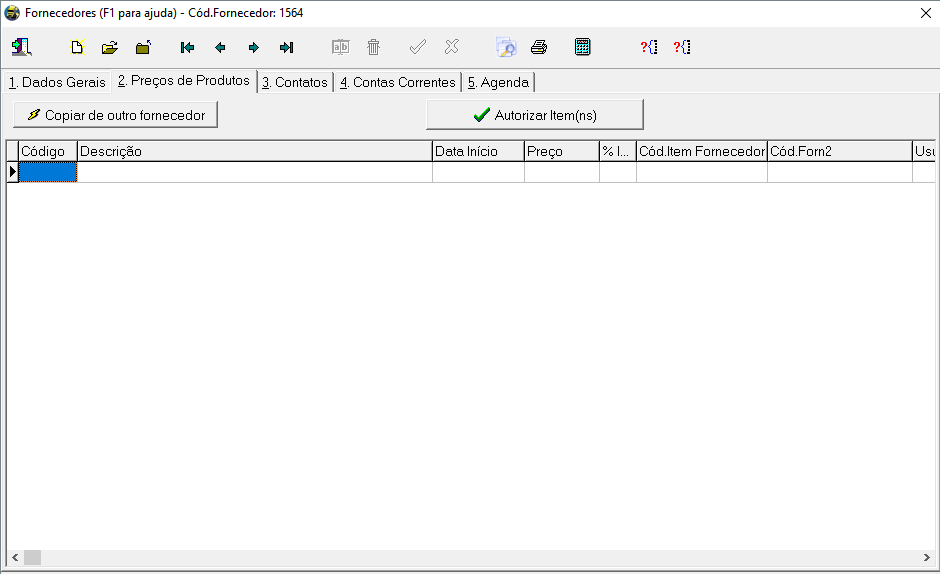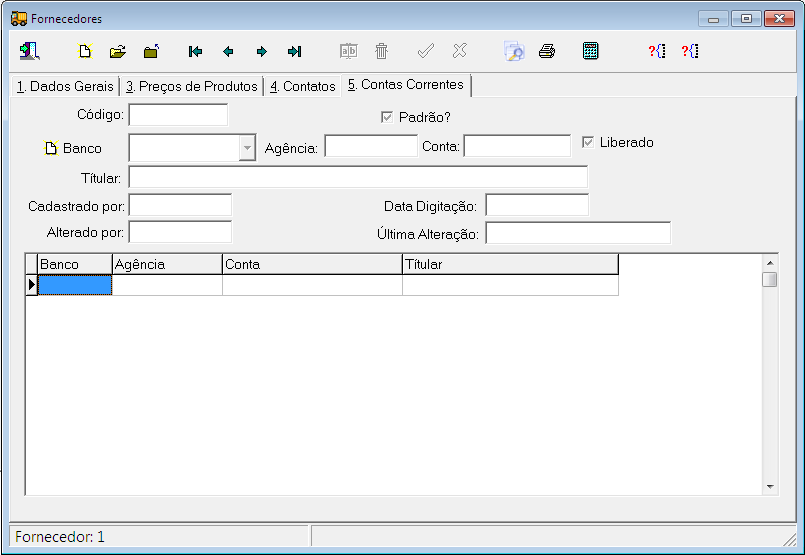Tabelas-Fornecedores
| Linha 37: | Linha 37: | ||
| ã | '''---Flag ãLiberado para Pagamentoã:''' Marcar | + | '''---Flag ãLiberado para Pagamentoã:''' Marcar esta opûÏûÈo para permitir que o sistema realize o pagamento para este fornecedor; |
| ã | '''---Campo Tipo:''' Informar neste campo o tipo do CombustûÙvel se ûˋ Comum, Aditivado; | + | '''---Campo Tipo:''' Informar neste campo o tipo do CombustûÙvel se ûˋ '''Comum, Aditivado;''' |
| Linha 46: | Linha 46: | ||
| ã | '''---Campo Conta ContûÀbil:''' Informar neste campo | + | '''---Campo Conta ContûÀbil:''' Informar neste campo o cû°digo reduzido da conta contûÀbil deste fornecedor no cadastro do plano de contas do sistema DomûÙnio ContûÀbil (InformaûÏûÈo inserida pelo Departamento ContûÀbil); |
| Linha 55: | Linha 55: | ||
| ã | '''---Campo Site:''' Informar | + | '''---Campo Site:''' Informar neste campo o endereûÏo do site do Fornecedor; |
| Linha 61: | Linha 61: | ||
| ã | '''---Campo Juros DiûÀrios%:''' Informar neste campo a porcentagem padrûÈo | + | '''---Campo Juros DiûÀrios%:''' Informar neste campo a porcentagem padrûÈo dos Juros DiûÀrios cobrado por este fornecedor; |
| Linha 68: | Linha 68: | ||
'''---Campo Senha:''' Senha de acesso ao SiteSat deste fornecedor; | '''---Campo Senha:''' Senha de acesso ao SiteSat deste fornecedor; | ||
| + | |||
| Linha 79: | Linha 80: | ||
| ã | '''---Campo Motivo de Bloqueio:''' | + | '''---Campo Motivo de Bloqueio:''' Neste campo selecione o motivo do bloqueio deste fornecedor; |
'''---Campo Obs:''' Informar neste campo alguma observaûÏûÈo relacionada ao bloqueio deste fornecedor; | '''---Campo Obs:''' Informar neste campo alguma observaûÏûÈo relacionada ao bloqueio deste fornecedor; | ||
| + | |||
| Linha 88: | Linha 90: | ||
==='''''Aba ã 3.PreûÏo de Produto'''''=== | ==='''''Aba ã 3.PreûÏo de Produto'''''=== | ||
| ã | Nesta tela | + | Nesta tela informe os produtos que este fornecedor oferece para a empresa como preûÏos especiais. |
| Linha 94: | Linha 96: | ||
| ã | Para inserir os itens, | + | Para inserir os itens, entre no campo Cû°digo, clique no botûÈo Novo [[Arquivo:manual3_html_7d2409a5.png]], digite 0 e pressione ENTER em seguida irûÀ aparecer uma tela com todos os itens, localize o item e pressione ENTER novamente para carregar os dados na tela acima. |
| + | |||
| + | '''---Campo Data InûÙcio:''' Informar neste campo : a partir de que data que este preûÏo estarûÀ em vigor; | ||
| ã | |||
| + | '''---Campo PreûÏo:''' Informar neste campo o preûÏo deste item oferecido pelo fornecedor; | ||
| ã | |||
| Linha 115: | Linha 118: | ||
| ã | '''---Campo Liberado:''' | + | '''---Campo Liberado:''' Deixar marcada esta opûÏûÈo enquanto a conta deste fornecedor estiver ativa, |
EdiûÏûÈo de 20h49min de 21 de junho de 2012
Tabela de conteû¤do |
SAT
Tabelas
Menu Tabelas ã Clientes
Aba ã 1. Dados Gerais, Sub Aba ã 1. Dados Gerais
Nesta tela o sistema oferece a opûÏûÈo de cadastrar o fornecedor.
---Campo Tipo Fornecedor: Informar o tipo deste fornecedor. Exemplo: Posto, PeûÏas e ServiûÏos, etc.;
---Flag ãLiberado para Pagamentoã: Informar caso for realizar pagamento para este fornecedor. Se for um cadastro para controle interno nûÈo deve marcar esta opûÏûÈo;
---Flag ãBloqueado Pagto Conhecimentoã: Se estiver marcado o SAT nûÈo deixa efetuar o pagamento para este fornecedor de conhecimentos e/ou cartas fretes;
Aba ã1.Dados Gerais > Sub Aba - 2.Complemento
Nesta tela o sistema oferece a opûÏûÈo de cadastrar a conta corrente e o preûÏo do combustûÙvel do fornecedor.
---Campo Periodicidade: Informar a periodicidade que serûÀ programada para pagamento
Campo Prazo: Informar neste campo o Prazo em dias que este fornecedor oferece;
---Flag ãLiberado para Pagamentoã: Marcar esta opûÏûÈo para permitir que o sistema realize o pagamento para este fornecedor;
---Campo Tipo: Informar neste campo o tipo do CombustûÙvel se ûˋ Comum, Aditivado;
---Campo ObservaûÏûÈo: Informar neste campo alguma observaûÏûÈo deste fornecedor;
---Campo Conta ContûÀbil: Informar neste campo o cû°digo reduzido da conta contûÀbil deste fornecedor no cadastro do plano de contas do sistema DomûÙnio ContûÀbil (InformaûÏûÈo inserida pelo Departamento ContûÀbil);
---Grupo ãPagamento de Viagens pelo SiteSatã: Informar no campo Horas Antecedûˆncia, quantas horas antes de ser realizado o pagamento que o fornecedor deve entrar no SiteSat para solicitar o pagamento do conhecimento. Informar nas Flags dos dias da semana, quais dias que a transportadora paga este fornecedor para que o SAT automûÀticamente programe a solicitaûÏûÈo de pagamento sendo efetuada pelo fornecedor no SiteSAT para a data correta.;
---Campo Saldo Antecipado: O Sistema informa neste campo o valor que foi antecipado para este fornecedor;
---Campo Site: Informar neste campo o endereûÏo do site do Fornecedor;
---Campo Multa%: Informar neste campo a Porcentagem padrûÈo da Multa cobrada por este fornecedor;
---Campo Juros DiûÀrios%: Informar neste campo a porcentagem padrûÈo dos Juros DiûÀrios cobrado por este fornecedor;
---Flag ãMostrar Internetã: Marcar esta opûÏûÈo caso queira que este fornecedor acesse o SiteSat para consultar os pagamentos agendados;
---Campo Senha: Senha de acesso ao SiteSat deste fornecedor;
Aba ã 1.Dados Gerais ã Sub Aba - 5. Log
Nesta tela o sistema oferece a opûÏûÈo de bloquear este fornecedor
---Campo Motivo de Bloqueio: Neste campo selecione o motivo do bloqueio deste fornecedor;
---Campo Obs: Informar neste campo alguma observaûÏûÈo relacionada ao bloqueio deste fornecedor;
Aba ã 3.PreûÏo de Produto
Nesta tela informe os produtos que este fornecedor oferece para a empresa como preûÏos especiais.
Para inserir os itens, entre no campo Cû°digo, clique no botûÈo Novo ![]() , digite 0 e pressione ENTER em seguida irûÀ aparecer uma tela com todos os itens, localize o item e pressione ENTER novamente para carregar os dados na tela acima.
, digite 0 e pressione ENTER em seguida irûÀ aparecer uma tela com todos os itens, localize o item e pressione ENTER novamente para carregar os dados na tela acima.
---Campo Data InûÙcio: Informar neste campo : a partir de que data que este preûÏo estarûÀ em vigor;
---Campo PreûÏo: Informar neste campo o preûÏo deste item oferecido pelo fornecedor;
Aba ã5.Contas Correntes
Nesta tela o sistema oferece a opûÏûÈo de cadastrar vûÀrias contas correntes deste fornecedor, e definir qual serûÀ a conta corrente principal para fazer os pagamentos.
---Flag ãPadrûÈoã: Marcar esta opûÏûÈo para a conta principal deste fornecedor;
---Campo Liberado: Deixar marcada esta opûÏûÈo enquanto a conta deste fornecedor estiver ativa,